В современном мире беспроводные сети занимают лидирующие позиции по созданию домашних и корпоративных сетей. Теперь не нужно никуда тащить кабель и задумываться над тем, каким образом его размещать в помещении, достаточно приобрести маршрутизатор и точки доступа для расширения радиуса покрытия. Однако, при неправильной или некорректной установке Wireless Lan Driver на компьютере или ноутбуке, соединение будет попросту невозможным, почему к этому вопросу необходимо подойти со всей серьезностью.
Как правило, после переустановки операционной системы, Windows самостоятельно ищет наиболее подходящие драйвера и устанавливает их. Однако такой подход не всегда срабатывает и пользователю придется самостоятельно их устанавливать. Для этого необходимо:
- посетить официальный сайт производителя адаптеров беспроводной сети;
- скачать наиболее актуальную версию драйвера;
- провести установку, следуя инструкциям и подсказкам.
Однако и здесь могут возникнуть определенные трудности: некоторые модели драйверов очень схожи по наименованию, вследствие чего, пользователь может инсталлировать не то ПО, которое требуется для корректной работы (это может касаться и тех случаев, когда операционная система самостоятельно подбирает версию драйвера). В итоге, при просмотре работоспособности устройства, на нем будет отображаться восклицательный знак.
В этом случае стоит деинсталлировать имеющуюся версию драйверов, скачать подходящие и установить их. Чтобы не не посещать официальные сайты производителей, можно воспользоваться программой DevIDAgent, которая в автоматическом режиме подберет все необходимые драйверы для всего оборудования компьютера или ноутбука.
Она абсолютно бесплатна, а интерфейс интуитивно понятен, что не вызовет никаких трудностей при работе с ней.
В итоге беспроводной сетевой адаптер в списке оборудования должен иметь вид, показанный на скриншоте (отличие будет лишь в наименовании устройства).
Как правило, совместно с драйверами для устройств беспроводной связи можно скачать и специальные утилиты. Например, главное окно подобного ПО для Intel(R) PROSet/Wireless выглядит следующим образом.
По словам разработчиков, такое приложение гораздо лучше держит связь и отличается большей стабильностью, нежели встроенные средства Windows. На самом деле это утверждение довольно противоречиво: возможно в версии XP оно и актуально, в иных случаях ощутимых положительных моментов особо и не видно.
Единственным положительным моментом может быть тот факт, что здесь подробно собирается статистика, указываются данные по подключению, а также сообщается о стабильности подключения в процентном соотношении. Это можно увидеть на примере утилиты, предназначенной для устройств производства компании Realtek.
Подводя итоги, можно сказать, что Wireless Lan Driver является необходимым ПО, чтобы у пользователя была возможность подключаться по беспроводным технологиям. Особо никаких сложностей в этом вопросе нет, нужно быть лишь предельно внимательным при скачивании драйверов и при прохождении процедуры инсталляции. Если же при установке «родного» драйвера устройство некорректно работает или вовсе не подает никаких признаков, тогда проблема совсем не в ПО, а в самом устройстве, либо в наличии вирусов и вредоносного ПО в системе.
Просматривая список установленных программ на своем компьютере, множество пользователей находят в нем некую программу Qualcomm atheros client installation program. Ранее она называлась просто Atheros client installation program, но в 2011 году после того, как компания Qualcomm купила компанию Atheros, то и программа получила приставку Qualcomm.
В данной статье мы поговорим про назначение этого приложения, а также о возможности его удаления с компьютера.
Для чего нужна программа?
Основным назначением приложения Qualcomm atheros client installation program является проверка и установка обновлений драйверов для сетевых адаптеров фирмы Qualcomm atheros, установленных в вашем компьютере или ноутбуке.
Если вы откроете диспетчер устройств, то наверняка в разделе “Сетевые адаптеры” обнаружите сетевую карту данного производителя.
Сетевые карты Qualcomm atheros в диспетчере устройств
С течением времени компания Qualcomm atheros улучшает свои устройства путем адаптации и изменения их программного обеспечения, к которым также относятся драйверы.
Так вот программа Qualcomm atheros client installation program отслеживает выпуск этих самых улучшенных драйверов и в случае обнаружения устанавливает их. Таким образом поддерживается стабильная работа сети и интернета на вашем ПК.
Откуда программа появилась на компьютере?
Во время первой установки драйвера на сетевой адаптер Qualcomm atheros, программа Qualcomm atheros client installation program устанавливается автоматически.
Можно ли удалить?
Да, можно. Интернет и сеть при этому будут работать. Но вы лишите себя обновлений драйвера сетевого адаптера, что в будущем может создать проблемы. Поэтому удалять Qualcomm atheros client installation program не рекомендуется.
Используемые источники:
- http://grozza.ru/wireless-lan-driver/
- https://helpadmins.ru/atheros-client-installation-program-chto-yeto-za-programma/

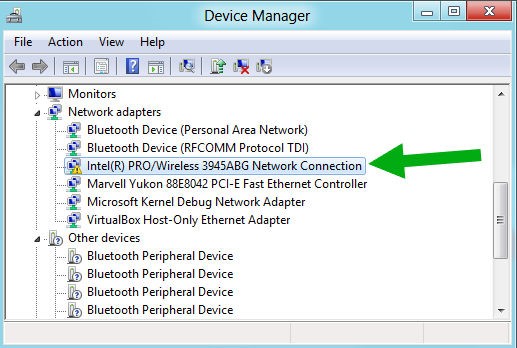
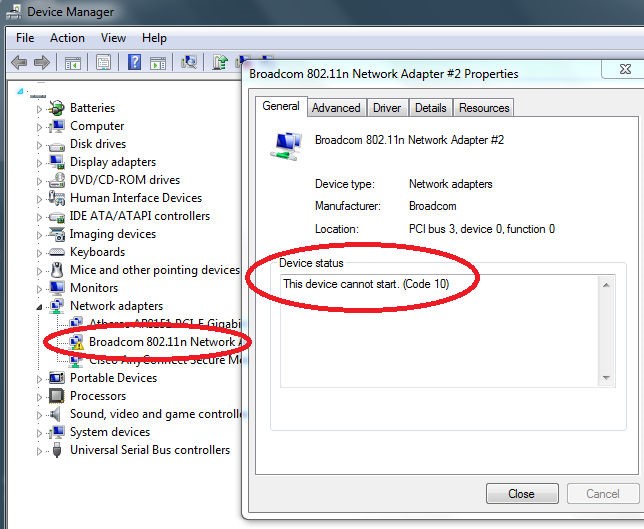
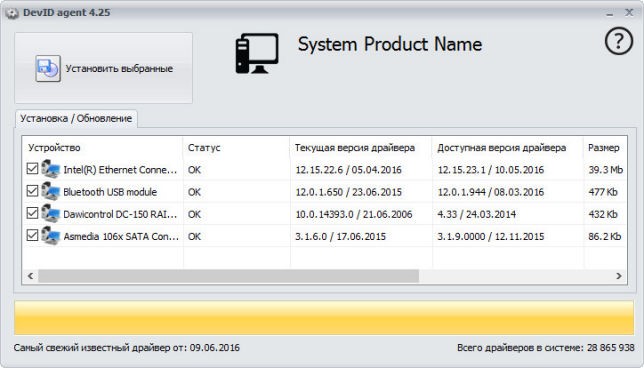
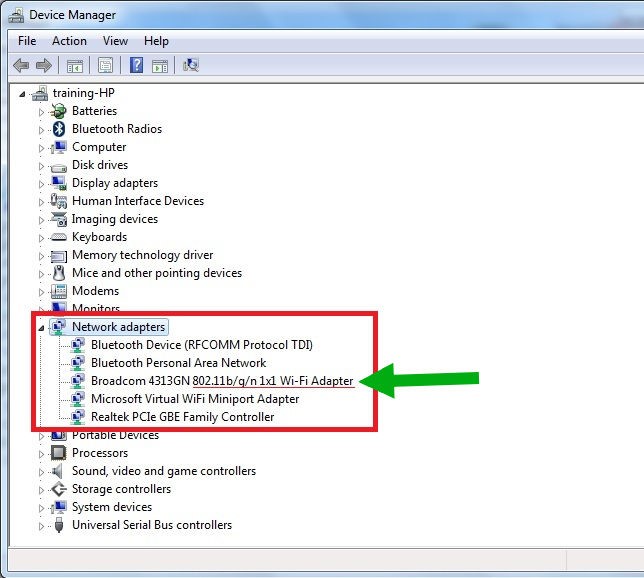
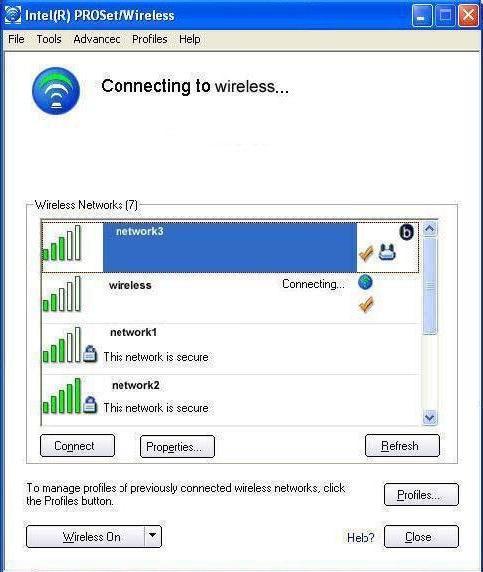
 Драйвер для сетевого адаптера, где найти, как скачать и установить. Пошагово с картинками
Драйвер для сетевого адаптера, где найти, как скачать и установить. Пошагово с картинками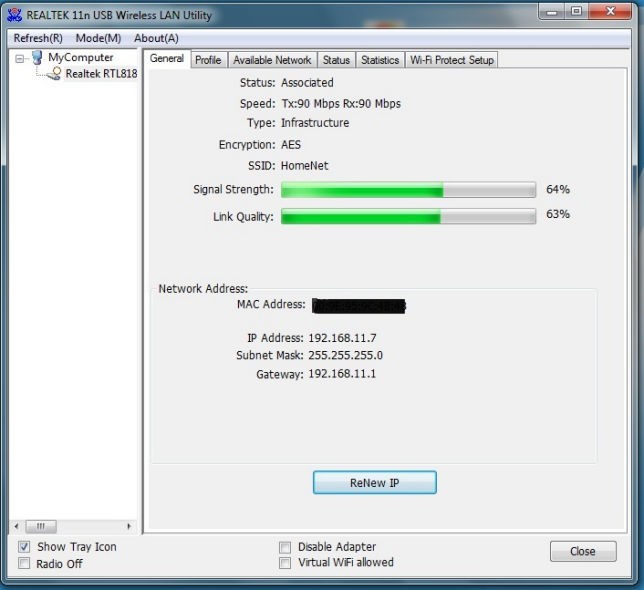
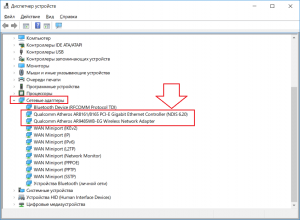
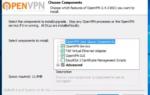 Настройка OpenVPN сервер-клиент с нуля для новичков
Настройка OpenVPN сервер-клиент с нуля для новичков
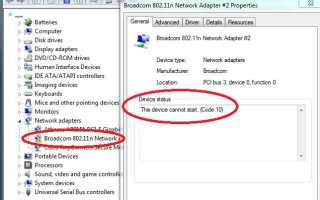
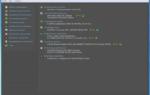 Wifi адаптер беспроводной сети ноутбука и драйвера к нему
Wifi адаптер беспроводной сети ноутбука и драйвера к нему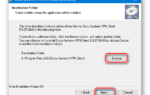 Как самостоятельно настроить «VPN» в «Windows 10»?
Как самостоятельно настроить «VPN» в «Windows 10»? Как скачать драйвер Wi-Fi для ноутбука с Windows 7/10 – инструкция по поиску и установке
Как скачать драйвер Wi-Fi для ноутбука с Windows 7/10 – инструкция по поиску и установке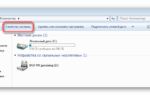 Устанавливаем драйвер сетевого адаптера Windows без интернета — 3DP Net
Устанавливаем драйвер сетевого адаптера Windows без интернета — 3DP Net